Utilisez la boîte de dialogue Etat de surface pour spécifier les exigences relatives à l'état d'une surface.
- Les éléments de cette boîte de dialogue dépendent des normes de dessin et des options sélectionnées. Certains éléments décrits dans cette page peuvent ne pas apparaître.
- Certains boutons de cette boîte de dialogue ne portent un nom que dans les info-bulles. Déplacez le pointeur sur ces boutons pour consulter leur nom.
|
Onglet Symbole |
|||
|
Options Définit les options de l'affichage graphique du symbole. La disponibilité de chaque option dépend de la norme de dessin et du fait que les boutons soient configurés pour s'afficher ou non. Il contient les options suivantes : |
|||
|
Type de symbole |
|||
|
Symbole de base Dessine uniquement le symbole de base. |
|||
|
Enlèvement de matière requis Insère la désignation "d'usinage requis" dans le symbole. |
|||
|
Enlèvement de matière interdit Insère la désignation "d'usinage interdit" dans le symbole. |
|||
|
Prolonger Détermine si un prolongement est disponible ou non pour un symbole sans texte. |
|||
|
Utiliser le symbole de majorité Définit le symbole de manière à ce qu'il soit une indication collective de tous les autres symboles d'état de surface dans le dessin. Cette option n'est disponible que si vous avez créé le symbole sans ligne de repère. Remarque :
Cliquez sur Propriétés pour choisir entre des représentations simplifiées et des représentations intégrales. Dans la représentation simplifiée, seul le symbole de base apparaît entre parenthèses à droite de l'indication collective. Dans la représentation intégrale, l'état de tout symbole d'état de surface, où qu'il soit dans le dessin est entièrement indiqués entre parenthèses à droite des indications générales. L'option de liste complète n'est pas disponible pour la norme GOST. La sélection par défaut est Simplifié |
|||
|
Bibliothèque Répertorie les symboles d'état de surface pour la norme de dessin/révision active dans la bibliothèque de symboles. Lorsque vous déplacez le pointeur sur un élément, tous les paramètres de ce dernier s'affichent dans une info-bulle. Chaque élément de la bibliothèque est associé à un menu contextuel. |
|||
|
Options de menu |
|||
|
Charger Charge le symbole sélectionné de la bibliothèque. Les paramètres actifs dans la boîte de dialogue Symbole d'état de surface sont remplacés. |
|||
|
Actualiser Remplace le symbole sélectionné dans la bibliothèque par les paramètres en cours de la boîte de dialogue Symbole d'état de surface. L'aperçu est mis à jour pour refléter les nouveaux paramètres. Cette opération ne modifie pas le nom du symbole et l'état par défaut. |
|||
|
Supprimer Supprime le symbole sélectionné de la bibliothèque. |
|||
|
Renommer Rend le nom de symbole modifiable. Le programme valide le nom que vous fournissez pour garantir que les noms des symboles de la bibliothèque sont uniques. |
|||
|
Définir par défaut Etablit le symbole sélectionné comme symbole par défaut de la bibliothèque. Une coche bleue s'affiche en regard du symbole pour indiquer qu'il s'agit d'un symbole par défaut. La prochaine fois que vous créerez un symbole d'état de surface, le symbole par défaut sera automatiquement chargé. |
|||
|
Supprimer la valeur par défaut Supprime l'état par défaut du gabarit sélectionné. Cette option de menu est uniquement disponible pour le symbole par défaut. Lorsqu'aucun symbole par défaut n'est sélectionné, la boîte de dialogue Symbole d'état de surface utilise par défaut les paramètres du symbole d'état de surface que vous avez créé ou modifié le plus récemment. |
|||
|
Ajouter Enregistre les paramètres en cours dans la bibliothèque de symboles en tant que nouvel élément de la bibliothèque. Une invite vous permet de nommer le nouvel élément. |
|||
|
Importer Importe les symboles d'état de surface depuis la bibliothèque de symboles d'un autre dessin. Vous pouvez uniquement importer des symboles ayant la même norme et la même révision que le symbole d'état de surface en cours de modification. |
|||
|
Eléments requis Définit les options utilisées pour spécifier les éléments requis en matière d'état de surface. Les champs utilisés pour la saisie de données s'affichent au fur et à mesure et lorsque vous ajoutez des données. L'ordre d'affichage des champs dépend du type de soudure choisi et peut donc être différent de celui de la liste suivante. Lorsque vous déplacez le pointeur sur un champ, l'info-bulle décrit les informations que vous devez entrer. |
|||
|
Insérer un symbole Affiche une palette vous permettant d'insérer un caractère spécial au niveau de la position actuelle du curseur dans l'éditeur de texte multiligne. L'aperçu de la zone de dessin affiche le caractère spécial, tandis que la boîte de dialogue affiche la séquence de clés de contrôle correspondante. |
|||
|
Sur tout le pourtour Ajoute l'indication Sur tout le pourtour au symbole. |
|||
|
Surépaisseur d'usinage Indique la surépaisseur d'usinage pour la surface. Non disponible pour la norme GOST. |
|||
|
Critère principal de la rugosité - valeur max. Indique la valeur maximale du critère principal de rugosité pour la surface. |
|||
|
Critère principal de la rugosité - valeur min. Indique la valeur minimale du critère principal de rugosité pour la surface. |
|||
|
Première spécification Indique le premier élément requis pour la surface. |
|||
|
Deuxième spécification Indique le deuxième élément requis pour la surface. |
|||
|
Troisième spécification Indique le troisième élément requis pour la surface. |
|||
| Quatrième spécification Indique le quatrième élément requis pour la surface. Remarque :
Cette option est uniquement disponible pour la norme GOST. |
|||
| Direction de la texture Identifie la direction que devrait prendre la texture.Remarque :
Cette option est uniquement disponible pour la norme GOST. |
|||
| Procédé de fabrication Indique les spécifications de fabrication pour la surface. Les valeurs ajoutées par l'utilisateur qui ne sont pas identiques aux valeurs existantes sont ajoutées à la liste déroulante. Remarque :
Cette option est uniquement disponible pour la norme GOST. |
|||
|
Remarque de traitement Indique les spécifications relatives au traitement de la surface. |
|||
|
Remarque de traitement 1 Indique les spécifications relatives au traitement de la surface. |
|||
|
Remarque de traitement 2 Indique les spécifications relatives au traitement de la surface. |
|||
|
Longueur de base Indique la longueur de base requise pour la surface. |
|||
|
Espacement maximal Indique l'espacement maximal pour la surface. |
|||
|
Limite Indique la valeur critique pour la surface. |
|||
|
Référence Indique la longueur de référence et d'évaluation pour la surface. |
|||
|
Ondulation Indique la valeur d'ondulation de la surface. |
|||
|
Autre rugosité Définit la valeur du critère secondaire de rugosité pour la surface. |
|||
|
Autre rugosité maximale Indique la valeur maximale du critère secondaire de rugosité pour la surface. |
|||
|
Autre rugosité minimale Indique la valeur minimale du critère secondaire de rugosité pour la surface. |
|||
|
Direction des stries d'usinage Indique la direction des stries pour la surface. |
|||
|
Longueur de base Active l'option de prolongement lorsque la valeur est présente. Cette option est uniquement disponible pour la norme 1973 GOST. |
|||
|
Effacer Efface toutes les données et rétablit les valeurs par défaut des options de la boîte de dialogue. |
|||
|
Onglet Ligne de repère et texte |
|||
|
Pointe de la flèche Spécifie le type de pointe de flèche de la ligne de repère. Lorsque la pointe de flèche est définie sur Par norme, elle acquiert la pointe de flèche de la norme de dessin active. Ensuite, si vous modifiez la pointe de flèche sélectionnée pour la norme de dessin active (dans la boîte de dialogue Paramètres standard ou Paramètres d'état de surface) la pointe de flèche de ce symbole est automatiquement mise à jour. Remarque : Lorsque la ligne de repère attribuée au symbole est une ligne de repère d'indication de la surface, le nom de cette option devient Pointe de flèche sur la surface.
|
|||
|
Modifier les segments de ligne de repère |
|||
|
Ajouter Ajoute une ligne de repère, un segment ou un nœud de ligne de repère. |
|||
|
Supprimer Supprime une ligne de repère ou un segment de ligne de repère. |
|||
|
Modifier l'attachement à l'objet |
|||
|
Attacher Attache le symbole à un objet dans le dessin. Lorsqu'ils sont reliés, le déplacement de l'objet entraîne celui du symbole. |
|||
|
Détacher Détache le symbole, Le symbole devient alors un objet indépendant. |
|||
| Echelle de l'épaisseur de ligne Augmente ou réduit la taille du symbole graphique. La zone de dessin affiche un aperçu dynamique du symbole à mesure que vous modifiez le facteur d'échelle. Lors de la mise à l'échelle, le système conserve l'épaisseur de ligne à 10 % de la hauteur de texte de symbole. Lorsque vous augmentez ou réduisez la taille du symbole, le facteur d'échelle n'opte que pour une valeur pour laquelle une épaisseur de ligne valide est disponible.Remarque :
cette option est disponible à condition que le symbole ne soit pas attaché à un objet. |
|||
|
Ligne d'attache de surface Gère les options des lignes d'attache du point de départ de la ligne de repère. Les lignes d'attache ne sont tracées que si le point de départ de la ligne de repère est placé au-delà de l'extrémité de la ligne ou de l'arc auquel il est attaché. Les options de cette zone ne sont disponibles que si des lignes d'attache existent pour ce symbole. |
|||
|
Décalage à partir de l'objet Définit la distance entre le point de départ de la ligne d'attache et l'objet attaché. |
|||
|
Sync Charge des valeurs pour le décalage à partir de la variable système DIMEXO. 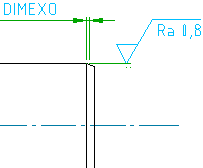
|
|||
|
Extension au-delà de la ligne de repère Définit la distance entre le point de départ du symbole et l'extrémité de la ligne d'attache de surface. |
|||
|
Sync Charge des valeurs pour l'extension à partir de la variable système DIMEXE. 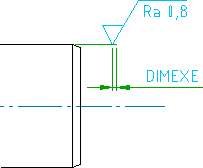
|
|||
| Ajuster automatiquement la position du symbole sur la ligne de repère Sélectionnez cette option pour placer le symbole dans la position par défaut sur la ligne de repère. |
|||
| Texte | |||
|
Ajuster automatiquement la position du symbole sur la ligne de repère Déplace le symbole vers la position par défaut de la ligne de repère. |
|||
|
Paramètres Ouvre la boîte de dialogue Paramètres d'état de surface vous permettant de modifier les paramètres par défaut des symboles d'état de surface de la norme de dessin active. |
|||